Kā labot Jums nav atļaujas saglabāt šajā vietā operētājsistēmā Windows

Kad Windows parāda kļūdu “Jums nav atļaujas saglabāt šajā vietā”, tas neļaus jums saglabāt failus vajadzīgajās mapēs.
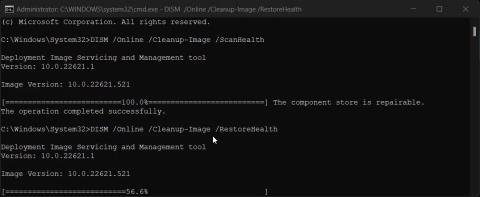
Jūsu datoram ir tā sauktais piekļuves kontroles saraksts (ACL). Tās uzdevums ir norādīt sistēmai Windows, kuriem resursiem, piemēram, failiem un mapēm, lietotāji var piekļūt jūsu datorā. Ja kaut kas sabojā ACL, var tikt parādīta kļūda “Piekļuves kontroles ieraksts ir bojāts”, mēģinot piekļūt noteiktiem resursiem sistēmā Windows.
Nākamajā rakstā tiks parādīts, kā Windows datorā noņemt kļūdu “Piekļuves kontroles ieraksts ir bojāts”.
1. Veiciet SFC vai CHKDSK skenēšanu
SFC skenēšana var novērst kļūdu, labojot visus bojātos sistēmas failus, kas saistīti ar ACL normālu darbību. Ja failu trūkst, DISM skenēšana tos aizstās ar kešatmiņā saglabātajiem Windows sistēmas attēlu failiem. Ja šīs divas skenēšanas metodes nepalīdz, problēma var būt saistīta ar cietā diska kļūdu, ko varat novērst, skenējot CHKDSK .
Skenējiet DISM
Iepriekš minētie rīki ir iebūvēti sistēmā Windows, lai palīdzētu labot bojātus vai problemātiskus failus, un jums vajadzētu iepazīties ar to, kā un kad tos izmantot.
2. Aizveriet visas universālās Windows platformas (UWP) programmas
Dažreiz UWP lietotnes var bloķēt resursus, kad tās darbojas smilškastes vidē. Ja tas tiek darīts, jūs varat saņemt kļūdas ziņojumu “Piekļuves kontroles ieraksts ir bojāts”. Lai to novērstu, aizveriet UWP lietotni, par kuru jums ir aizdomas, ka tā ir vainīga, pēc tam atjauniniet vai atkārtoti instalējiet to.
3. Mainiet ietekmētā faila vai mapes īpašumtiesības
Faila vai mapes īpašumtiesību pārņemšana dažkārt var novērst kļūdu “Piekļuves kontroles ieraksts ir bojāts”. Lai to izdarītu, veiciet tālāk norādītās darbības.
1. Ar peles labo pogu noklikšķiniet uz faila vai mapes un atlasiet Properties .
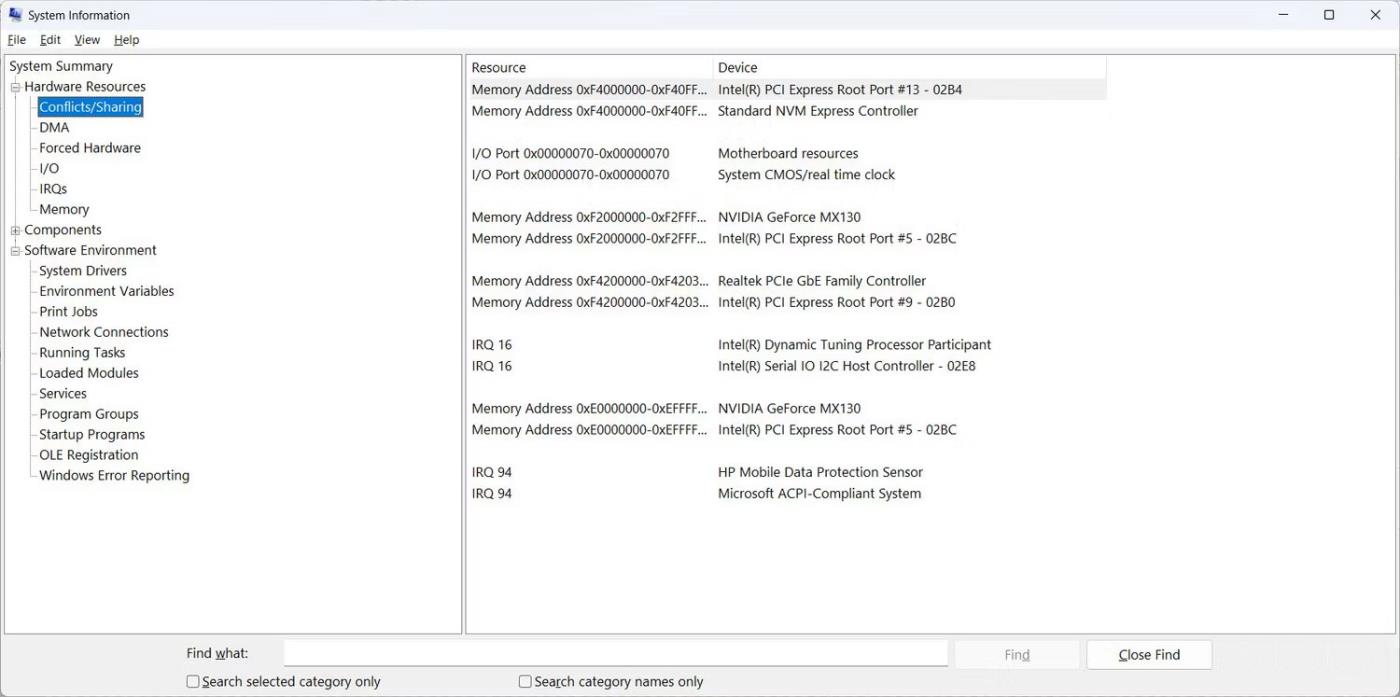
Konteksta izvēlne operētājsistēmā Windows 11
2. Atlasiet cilni Drošība un pēc tam noklikšķiniet uz Advanced apakšā, lai atvērtu faila logu Advanced Securities .
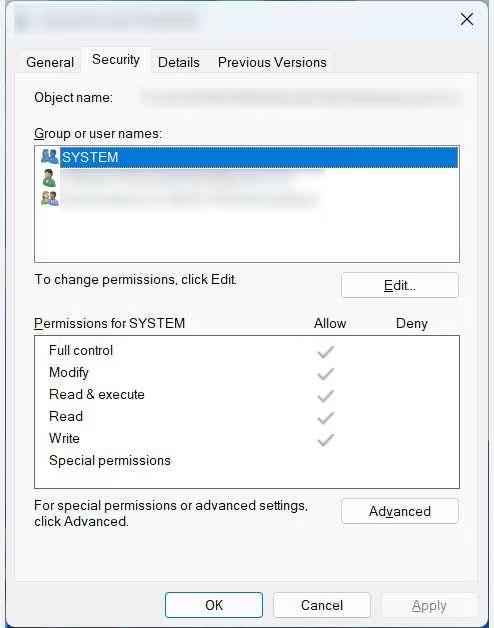
Drošības cilne operētājsistēmā Windows
3. Blakus opcijai Īpašnieks pārbaudiet, vai jūsu lietotājvārds ir norādīts kā faila vai mapes īpašnieks. Ja nē, tā varētu būt problēma. Tāpēc noklikšķiniet uz saites Mainīt blakus, lai atvērtu logu Atlasīt lietotāju vai grupu .
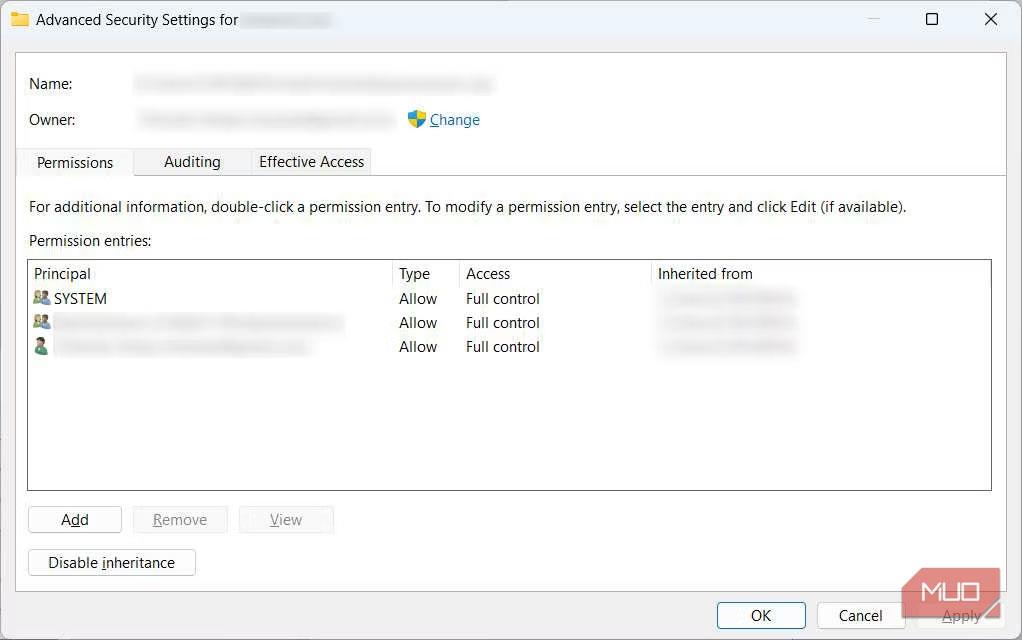
Failu papildu iestatījumu logs operētājsistēmā Windows
4. Noklikšķiniet uz Advanced , lai atvērtu logu Select User or Group (Advanced) .

Operētājsistēmā Windows atlasiet logu Lietotājs vai grupa (Papildu).
5. Noklikšķiniet uz Find Now , lai meklētu pieejamos lietotājus savā Windows datorā.
Lietotāju meklēšana ir pieejama Windows datoros
6. Meklēšanas rezultātos apakšā atlasiet savu lietotājvārdu un noklikšķiniet uz Labi.
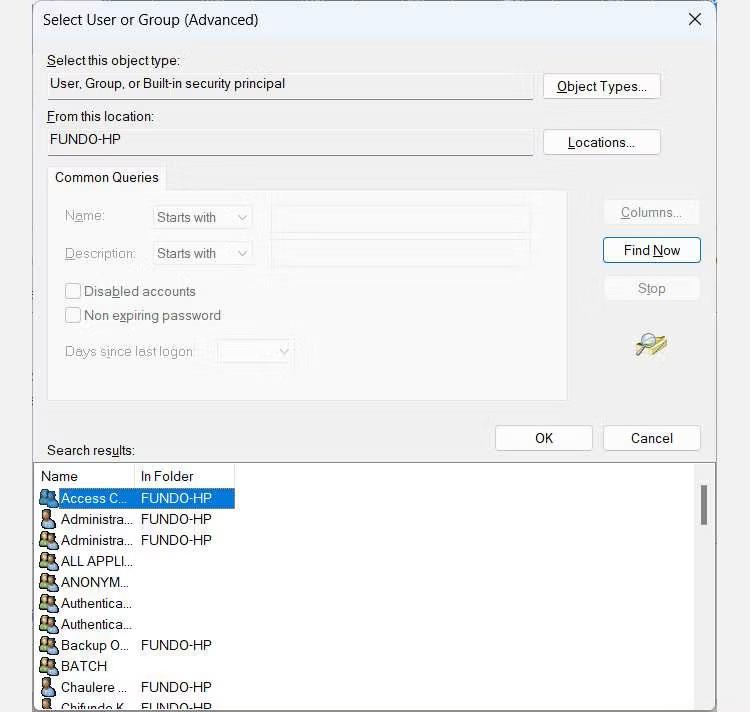
Lietotāju saraksts datorā
7. Atgriezieties logā Select User or Group , noklikšķiniet uz Labi.
8. Logā Advanced Securities noklikšķiniet uz Lietot > Labi.
Tagad, kad esat mainījis īpašumtiesības, mēģiniet vēlreiz piekļūt failam vai mapei un pārbaudiet, vai kļūda joprojām parādās.
4. Mēģiniet piekļūt failam vai mapei no cita lietotāja konta
Dažreiz kļūda parādās tāpēc, ka jūsu lietotāja konts ir bojāts, kas nozīmē, ka visi iepriekš minētie labojumi, visticamāk, neizdosies. Problēmu novēršanas nolūkos varat izveidot citu lietotāja kontu sistēmā Windows.
Mēģiniet piekļūt failam vai mapei (ja vien tas atrodas publiski pieejamā mapē) un, ja kļūda neparādās, varat pārvietot nepieciešamos failus no vecā konta uz jauno kontu.
5. Atjaunojiet piekļuves kontroles sarakstu
Ja neviens no iepriekš minētajiem risinājumiem nedarbojas, iespējams, ir pienācis laiks atjaunot ACL. Lai to izdarītu, vispirms dublējiet savu Windows 10 vai Windows 11 datoru.
Pēc tam atiestatiet Windows datoru rūpnīcā , un tas atbrīvos no kļūdas “Piekļuves kontroles ieraksts ir bojāts”.
Kad Windows parāda kļūdu “Jums nav atļaujas saglabāt šajā vietā”, tas neļaus jums saglabāt failus vajadzīgajās mapēs.
Syslog Server ir svarīga IT administratora arsenāla sastāvdaļa, it īpaši, ja runa ir par notikumu žurnālu pārvaldību centralizētā vietā.
Kļūda 524: iestājās taimauts ir Cloudflare specifisks HTTP statusa kods, kas norāda, ka savienojums ar serveri tika slēgts taimauta dēļ.
Kļūdas kods 0x80070570 ir izplatīts kļūdas ziņojums datoros, klēpjdatoros un planšetdatoros, kuros darbojas operētājsistēma Windows 10. Tomēr tas tiek parādīts arī datoros, kuros darbojas operētājsistēma Windows 8.1, Windows 8, Windows 7 vai vecāka versija.
Nāves zilā ekrāna kļūda BSOD PAGE_FAULT_IN_NONPAGED_AREA vai STOP 0x00000050 ir kļūda, kas bieži rodas pēc aparatūras ierīces draivera instalēšanas vai pēc jaunas programmatūras instalēšanas vai atjaunināšanas, un dažos gadījumos kļūdas cēlonis ir bojāts NTFS nodalījums.
Video plānotāja iekšējā kļūda ir arī nāvējoša zilā ekrāna kļūda. Šī kļūda bieži rodas operētājsistēmās Windows 10 un Windows 8.1. Šajā rakstā ir parādīti daži veidi, kā novērst šo kļūdu.
Lai paātrinātu Windows 10 sāknēšanu un samazinātu sāknēšanas laiku, tālāk ir norādītas darbības, kas jāveic, lai noņemtu Epic no Windows startēšanas un neļautu Epic Launcher palaist operētājsistēmā Windows 10.
Failus nevajadzētu saglabāt darbvirsmā. Ir labāki veidi, kā saglabāt datora failus un uzturēt kārtīgu darbvirsmu. Nākamajā rakstā tiks parādītas efektīvākas vietas, kur saglabāt failus operētājsistēmā Windows 10.
Lai kāds būtu iemesls, dažreiz jums būs jāpielāgo ekrāna spilgtums, lai tas atbilstu dažādiem apgaismojuma apstākļiem un mērķiem. Ja jums ir nepieciešams novērot attēla detaļas vai skatīties filmu, jums jāpalielina spilgtums. Un otrādi, iespējams, vēlēsities arī samazināt spilgtumu, lai aizsargātu klēpjdatora akumulatoru.
Vai jūsu dators nejauši pamostas un tiek parādīts logs ar uzrakstu “Pārbauda atjauninājumus”? Parasti tas ir saistīts ar programmu MoUSOCoreWorker.exe — Microsoft uzdevumu, kas palīdz koordinēt Windows atjauninājumu instalēšanu.








